标题:"自己家的wifi怎么让别人连不上?"的相关路由器教程资料分享。- 【WiFi之家网】编辑整理。

问:自己家的wifi怎么让别人连不上?
自己家的wifi最近总是很卡,怀疑wifi是被别人蹭网了。所以,在这里问下各位大神,有什么办法让别人连不上自己家的wifi?
答:如果你想别人连不上自己家的wifi,这就需要对你家里的wifi进行防蹭网设置,可以从以下5个方面入手进行配置,配置成功后别人就无法连接你的wifi。
不要使用蹭网软件
Wi-Fi禁用WPS连接
设置Wi-Fi加密方式
设置安全的Wi-Fi密码
设置无线MAC地址过滤
重要说明:
(1)、当你怀疑自己家的wifi被蹭网时,可以先通过下面文章中介绍的方法,查看、确认下你的wifi到底有没有被蹭网。
自己家的wifi怎么查看是否被蹭网?
(2)、新手、小白同学请注意了,隐藏wifi信号,并不能阻止别人连接你的wifi。因为,用一些简单的软件,就可以扫描到隐藏的wifi信号。

一、不要使用蹭网软件
请确保连接你wifi的手机、电脑中没有安装万能钥匙这类蹭网软件,如果已经安装了,请先卸载。
之所以让你们卸载自己(你家人)手机中的蹭网软件,是因为万能钥匙这类蹭网软件,本质上是通过分享wifi密码,来实现所谓的“蹭网”的。
说得简单一点,这些蹭网软件,会把你家里的wifi密码分享出去,别人通过这个软件,就可以连接你家的wifi上网了。
所以,为了避免自己家的wifi被蹭网,首先我们自己(家人)的手机、电脑上不要安装万能钥匙这类蹭网软件,已经安装了的请卸载掉。

二、Wi-Fi禁用WPS连接
首先,简单的说明一下,路由器上的WPS功能,是连接wifi时验证身份的一种方式。启用WPS连接后,手机或者其他无线设备,在连接wifi的时候,按下路由器中的WPS按键,就可以连接成功。
也可以在手机(其他无线设备)中输入PIN码来进行连接,PIN码是有8位纯数字组成的,极易被破解。
所以,如果你的路由器支持WPS连接的话,建议把WPS连接这个功能禁用掉,如下图所示。

重要说明:
有些路由器为了wifi的安全,没有WPS连接这个功能的,如新版本的TP-Link、水星、迅捷路由器。但是,仍然有一些路由器支持WPS连接wifi,如腾达的无线路由器。
三、设置Wi-Fi加密方式
wifi密码的加密方式有3种:WEP、WPA、WPA2(WPA/WPA2混合加密)。在设置wifi密码的时候,加密方式最好选择:WPA2 或者 WPA/WPA2混合加密,如下图所示。
WEP这种加密方式一定不要选,因为采用WEP加密的wifi密码,是100%可以被破解出来的。
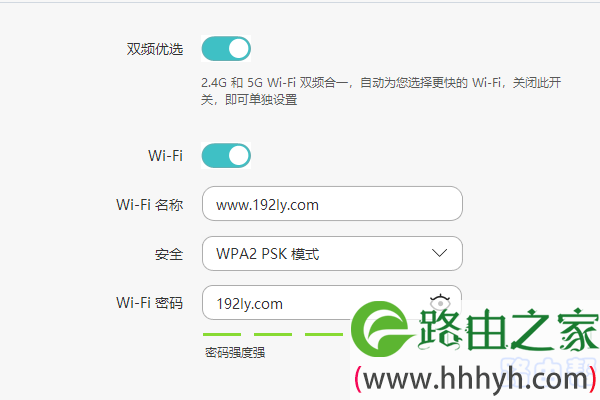
重要说明:
目前,有很多的无线路由器,为了保护wifi的安全性,wifi密码的加密方式,默认已经选择了:WPA2 或者 WPA/WPA2混合加密,并且用户无法修改加密方式。
如果你在自己路由器设置wifi密码的页面中,没有发现加密方式的设置选项,说明这个路由器多半是系统默认了加密方式,且无法修改。这种情况下,可以忽略本步骤。
四、设置安全的Wi-Fi密码
安全的Wi-Fi密码,鸿哥认为应该满足下面的要求:
1、Wi-Fi密码由 大写字母+小写字母+数字+符号 组成。
2、Wi-Fi密码的长度要大雨8位。
例如:192LY.com、2&+Pm29sY#7%、xp(1H0$,M09!1 、*miyP06&sQ 等都属于安全的Wi-Fi密码,满足上面的2个条件。
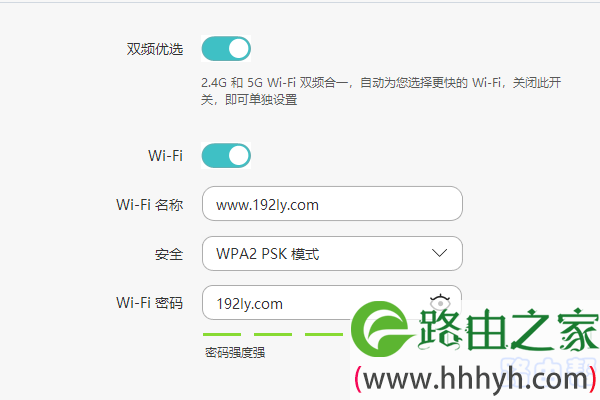
五、设置无线MAC地址过滤
无线MAC地址过滤 这个功能,是用来设置 允许/禁止 ,手机、笔记本电脑、平板、电视等无线设备,连接wifi上网的。
所以,只要在自己的路由器中,把自己和家人的手机、电脑 MAC地址,添加到允许连接wifi上网的规则中就可以了;而其他的无线设备,就连不上你的wifi了。
如果不清楚如何在路由器中,设置无线MAC地址过滤这个功能。那么,你可以阅读下面的教程,并根据教程中介绍的步骤进行操作。
路由器MAC地址过滤怎么设置?
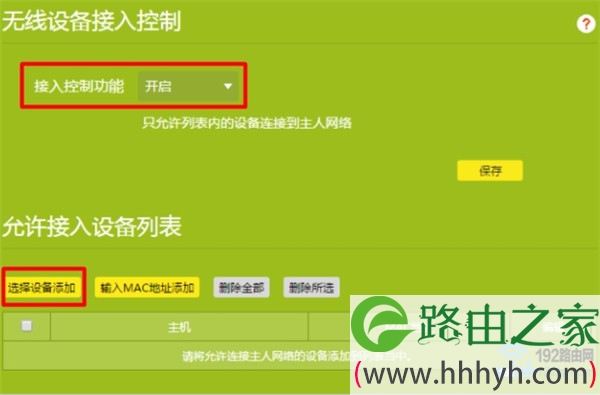
以上就是关于“自己家的wifi怎么让别人连不上?”的教程!
原创文章,作者:路由器,如若转载,请注明出处:https://www.224m.com/79674.html

